Uma das coisas mais irritantes sobre o aplicativo "Contatos" O iPhone é, sem dúvida, a incapacidade de selecionar várias entradas para excluí-las de uma só vez. Felizmente, existem alternativas, com as quais, obviamente, você pode facilmente superar o problema acima mencionado. Vamos ver como fazer isso agora.
Use um Mac
Antes de começar a baixar aplicativos da App Store, caso você tenha um Mac, recomendamos que prossiga alavancando o ecossistema da Apple. Obviamente tudo irá passar pelo iCloud e por isso convidamos você a verificar se a sincronização está ativa, da seguinte forma.
- Abra o aplicativo "Configurações" no iPhone
- Clique na sua conta no topo
- Continue com "ICloud"
- Ative ou verifique se a alternância de está ativa "Contatos"
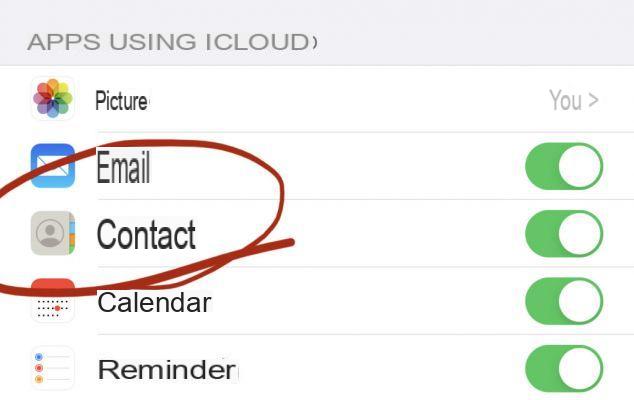
Feito isso, você precisará mover para o Mac (obviamente configurado com o mesmo ID Apple).
- Abra o aplicativo "Contatos" no Mac e espere que os mesmos contatos apareçam
- Faça login no grupo "Todos os contatos"
- Pressione e segure a tecla "comando" no teclado e selecione com o ponteiro todos os contatos a serem excluídos
- Clique com o botão direito em um dos contatos selecionados
- Concluir com "Excluir cartões"
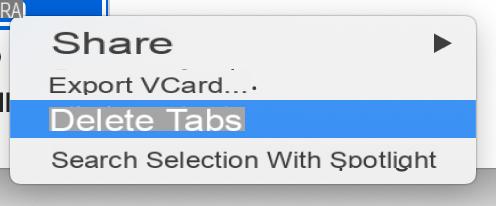
Nesse ponto, os contatos serão excluídos do iCloud e, portanto, também de todos os dispositivos conectados ao mesmo ID Apple (incluindo iPhone).
Use o site iCloud
Caso você não tenha um Mac, ainda poderá fazer a mesma coisa em um PC com Windows. Na verdade, bastará ir ao site do iCloud, somente depois de ativar o botão de alternância de contatos no iPhone (veja acima).
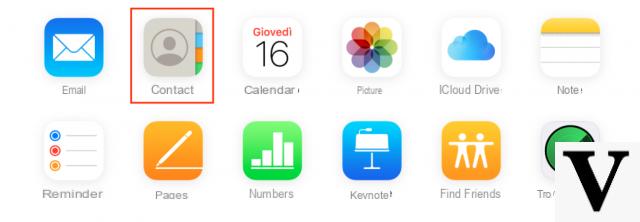
- Faça login no site icloud.com de qualquer navegador, digitando suas credenciais de ID Apple
- Escolha o aplicativo "Contatos" entre aqueles que aparecem
- Selecione os contatos a serem excluídos pressionando e segurando a tecla "ao controle" o "Ctrl" (“Comando” su Mac)
- Clique no símbolo da engrenagem no canto inferior esquerdo
- Concluir com "Retirar"
Use aplicativos de terceiros
Última chance: baixe um aplicativo da App Store. Existem muitos serviços que permitem que você gerencie os contatos do iPhone, mas para facilidade de uso, recomendamos que você “Grupos”. Disponível gratuitamente apenas na versão básica, que ainda permite a exclusão de contatos.
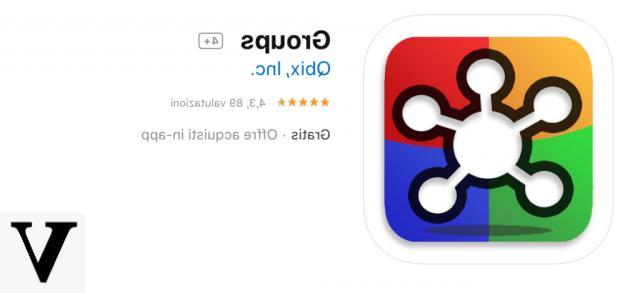
- Abra o aplicativo “Grupos”
- Clique em "Consentimento" no aviso de acesso de contato
- Pule o tutorial inicial
- escolher "Todos os contatos" pelos grupos presentes
- Selecione os contatos a serem excluídos clicando no círculo à direita do nome
- Continue com "Escolher ação" no topo
- Concluir com “Excluir contatos”
Dúvidas ou problemas? Nós te ajudamos
Lembre-se de se inscrever em nosso canal no Youtube para vídeos e outras análises. Se você quiser se manter atualizado, assine nosso canal do Telegram e siga-nos no Instagram. Se você deseja receber suporte para qualquer dúvida ou problema, junte-se à nossa comunidade no Facebook ou entre em contato conosco no Instagram. Não se esqueça que também criamos um buscador repleto de cupons exclusivos e as melhores promoções da web!


























